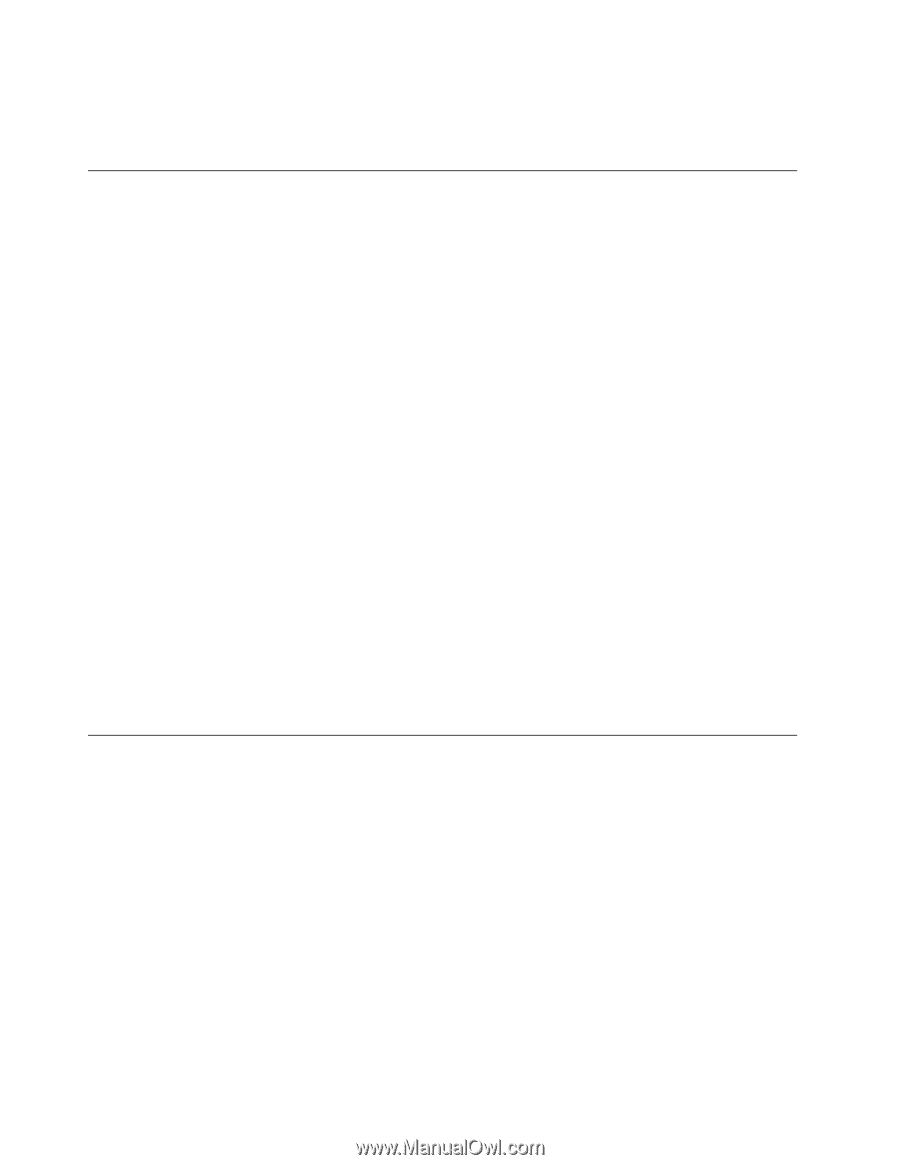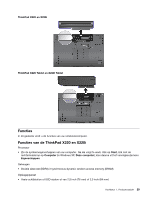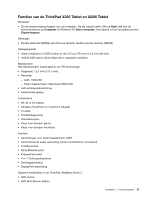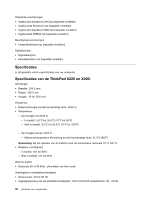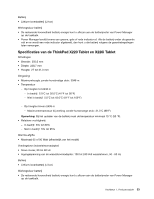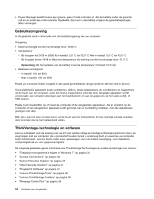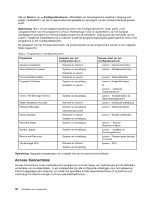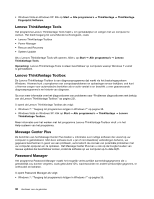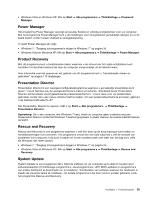Lenovo ThinkPad X220i (Dutch) User Guide - Page 52
Gebruiksomgeving, ThinkVantage-technologie en software, Active Protection System op pagina 37
 |
View all Lenovo ThinkPad X220i manuals
Add to My Manuals
Save this manual to your list of manuals |
Page 52 highlights
• Power Manager beeldt tevens een groene, gele of rode indicator af. Als de batterij onder de garantie valt en er wordt een rode indicator afgebeeld, dan kunt u die batterij volgens de garantiebepalingen laten vervangen. Gebruiksomgeving In dit gedeelte vindt u informatie van de bedrijfsomgeving van uw computer. Omgeving • Maximumhoogte zonder kunstmatige druk: 3048 m • Temperatuur - Bij hoogten tot 2438 m (8000 ft) In bedrijf: 5,0° C tot 35,0° C Niet in bedrijf: 5,0° C tot 43,0° C - Bij hoogten boven 2438 m Maximumtemperatuur bij werking zonder kunstmatige druk: 31,3° C Opmerking: Bij het opladen van de batterij moet de temperatuur minimaal 10°C zijn. • Relatieve vochtigheid: - In bedrijf: 8% tot 80% - Niet in bedrijf: 5% tot 95% Plaats uw computer indien mogelijk in een goed geventileerde, droge ruimte en zet hem niet in de zon. Houd elektrische apparaten zoals ventilatoren, radio's, zware luidsprekers, air conditioners en magnetrons uit de buurt van de computer, want het sterke magnetische veld dat door dergelijke apparaten wordt veroorzaakt, kan schade toebrengen aan het beeldscherm en aan de gegevens op het vaste-schijf- of SSD-station. Plaats nooit vloeistoffen op of naast de computer of de aangesloten apparatuur. Als er vloeistof op de computer of een aangesloten apparaat wordt gemorst, kan er kortsluiting ontstaan, met alle desastreuze gevolgen van dien. Blijf, als u aan het eten of roken bent, uit de buurt van het toetsenbord. Er kan namelijk schade ontstaan door kruimels die op het toetsenbord vallen. ThinkVantage-technologie en software Lenovo installeert vóór de levering van uw PC een aantal nuttige en handige softwareprogramma's die u op weg helpen met uw computer, die u productief houden terwijl u onderweg bent en waarmee uw computer beter functioneert. Lenovo biedt onder meer oplossingen voor een betere beveiliging, voor draadloos computergebruik en voor gegevensmigratie. De volgende gedeelten geven informatie over ThinkVantage Technologies en andere oplossingen van Lenovo. • "Toegang tot programma´s krijgen in Windows 7" op pagina 35 • "Access Connections" op pagina 36 • "Active Protection System" op pagina 37 • "Client Security Solution" op pagina 37 • "Fingerprint Software" op pagina 37 • "Lenovo ThinkVantage Tools" op pagina 38 • "Lenovo ThinkVantage Toolbox" op pagina 38 • "Message Center Plus" op pagina 38 34 Handboek voor de gebruiker